
2025-06-01 09:52:04来源:meihuatou 编辑:佚名
在使用剪映电脑版进行视频编辑时,去除视频中的水印是一个常见需求。本文将详细介绍几种在剪映电脑版中去除水印的方法,帮助用户轻松解决这一问题。
裁剪功能是去除视频水印最直接的方法之一。以下是具体步骤:
1. 打开剪映软件:首先,确保已经下载并安装了剪映电脑版软件,双击打开软件,点击“开始创作”进入主界面。
2. 导入视频素材:在主界面中,点击左上角的“导入素材”按钮,选择需要去水印的视频文件并导入。
3. 拖拽视频至轨道:将导入的视频文件拖拽到软件界面下方的视频轨道中。
4. 使用裁剪功能:点击界面右下角的“裁剪”图标,调整裁剪框的大小和位置,使其覆盖住水印部分。然后,点击“确定”按钮保存裁剪设置。
5. 预览与导出:在播放器中预览最终效果,确认水印已被成功裁剪掉后,点击导出视频。
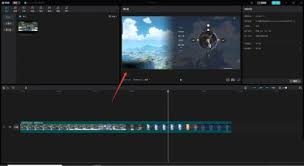
如果不想裁剪视频画面,可以选择使用模糊或马赛克特效来覆盖水印。
1. 导入视频素材:同样,先打开剪映软件并导入需要去水印的视频文件。
2. 添加特效:在特效选项中选择模糊或马赛克特效,将其拖拽到视频轨道上的视频素材上。
3. 调整特效区域:在视频预览窗口中,调整特效的大小和位置,使其完全覆盖住水印区域。
4. 预览与导出:预览视频效果,确认水印已被模糊或马赛克特效覆盖后,导出视频。
蒙版功能提供了更灵活的去除水印方式。以下是使用矩形蒙版去除水印的步骤:
1. 导入视频素材:打开剪映软件并导入需要去水印的视频文件。
2. 选择蒙版:在时间线中选中视频条,滑动下方的选项找到“蒙版”按钮,点击它。然后选择“矩形”蒙版。
3. 调整蒙版:在视频预览窗口中,调整矩形蒙版的大小和位置,使其完全覆盖住水印。
4. 预览与导出:预览视频效果,确认水印已被蒙版覆盖后,导出视频。
如果水印位于视频画面的边缘,可以尝试通过放大视频画面来去除水印。
1. 导入视频素材:打开剪映软件并导入需要去水印的视频文件。
2. 放大视频:选中视频素材,用两根手指按住视频画面向两侧拖动,放大视频素材直到水印消失。
3. 调整画面比例:根据需要调整视频画面的比例,以确保放大后的视频画面仍然符合播放要求。
4. 预览与导出:预览视频效果,确认水印已被成功去除后,导出视频。
以上是在剪映电脑版中去除水印的几种常见方法。用户可以根据实际需求选择最适合自己的方法进行操作。无论是使用裁剪功能、模糊或马赛克特效、蒙版功能还是放大视频画面,都能有效去除视频中的水印,提升视频的整体观感。希望本文能帮助用户轻松解决去除水印的问题,享受更加流畅的视频编辑体验。